- Como isso funciona?
- Onde baixar aplicativos Android?
- Como você instala esses aplicativos Android?
- A solução prática: WSATools
- Onde os aplicativos Android são armazenados no Windows?
- Como são os aplicativos Android no Windows 11?
- Quais aplicativos Android são bem-vindos no Windows 11?
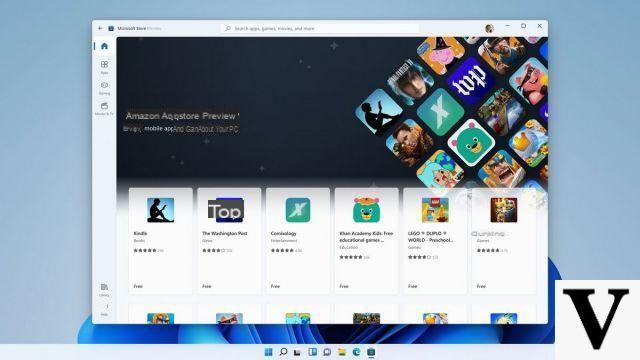 © Windows
© Windows
Nos últimos dias, foi possível instalar aplicativos Android diretamente em um dispositivo em janelas 11 .
Existem duas técnicas: uma envolve o uso do software Amazon AppStore, a outra é a instalação dos aplicativos manualmente.
Baixe o Windows 11
Como isso funciona?
Nos últimos meses, a Microsoft vem informando sua comunidade sobre a possibilidade de instalação de aplicativos Android no Windows 11, a última versão de seu sistema operacional. A funcionalidade finalmente foi lançada, mas, por enquanto, alguns pré-requisitos são essenciais para aproveitá-la.
Antes de embarcar nesta experiência, existem algumas coisas que devem ser verificadas primeiro:
- Você deve estar executando o Windows 11 por meio do Insider Beta e ter pelo menos a versão 22000 .;
- A virtualização deve estar habilitada em seu BIOS (este é normalmente o caso)
- Seu PC deve estar localizado nos Estados Unidos (vá para as configurações, em " Tempo e idioma "Então" Língua e região », Para escolher o país de domicílio);
- Sua conta da Amazon também deve estar localizada nos Estados Unidos (crie uma diretamente na Amazon US);
- O aplicativo Amazon AppStore, disponível na Microsoft Store, deve ser instalado.
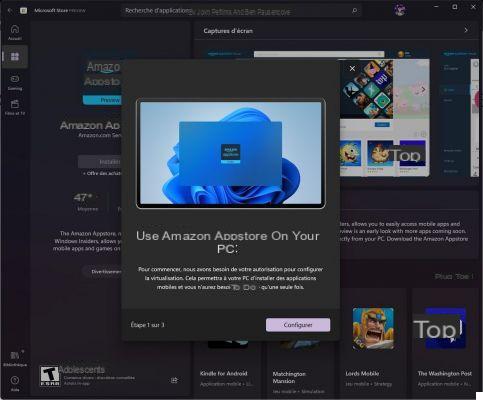
Onde baixar aplicativos Android?
Via l'Amazon App Store
Sejamos honestos: por enquanto parece impossível, na Espanha, aproveitar esta forma de instalar aplicativos Android no Windows 11. Ainda recomendamos que você crie sua conta na Amazon US, caso isso deva mudar. De nossa parte, apesar de nossos diversos testes, o aplicativo Amazon AppStore disponível na Microsoft Store exibia sistematicamente uma mensagem explicando, em inglês, que nosso país não era elegível para seu uso, mesmo em VPN.
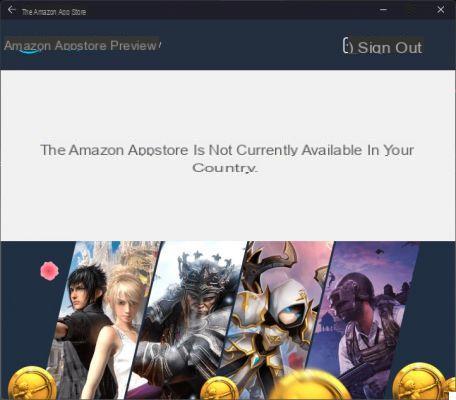 Indisponibilidade da Amazon AppStore
Indisponibilidade da Amazon AppStore
Porém, tenha cuidado, a instalação deste aplicativo continua sendo essencial para que o Windows 11 possa configurar o resto do "pacote". Com efeito, é com a Amazon AppStore, que se instala o serviço Subsistema Windows para Android, essencial para o bom funcionamento das aplicações Android.
Este artigo será obviamente atualizado quando a funcionalidade estiver disponível na França.
É possível instalar APKs?
Felizmente, essa solução é bem possível. Porém, é mais complexo de executar e requer o download do SDK Plateform-Tools for Windows do Google, que você pode encontrar clicando aqui.
Depois de fazer o download do arquivo, descompacte-o (na área de trabalho, por exemplo): agora você pode baixar aplicativos Android e instalá-los no Windows 11.
Como você instala esses aplicativos Android?
Via Amazon AppStore
Se esta funcionalidade ainda não parece estar disponível na Espanha, deve-se notar que, a partir da Amazon AppStore, o processo parece bastante simples. Basta navegar no catálogo de aplicativos oferecidos pela Amazon e instalá-los como faria em um dispositivo Android, de forma bastante simples.
Instalando diretamente o APK
A operação demora um pouco mais passando por esta opção e pedirá que você siga ao pé da letra o seguinte procedimento:
- Abra o aplicativo Subsistema Windows para Android e anote o endereço IP mencionado. Se não aparecer, basta clicar Atualizar ;
- Ativar Modo de desenvolvedor na mesma janela;
- Vá para a pasta ferramentas de plataforma criado ao extrair o Plateform-Tools for Windows SDK;
- Pressione a tecla mudançae, em seguida, clique com o botão direito do mouse na pasta;
- Clique Veja mais opçõese, em seguida, Abra a janela do PowerShell aqui ;
- Na janela azul que acabou de abrir, escreva a linha de comando .adb.exe conecte adresse-ip tomando cuidado para substituir endereço ip por aquele que você escreveu antes.
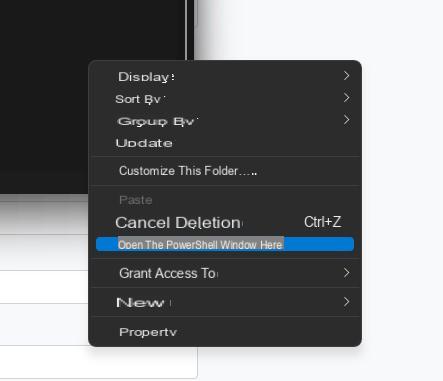
Uma vez feito isso, seu computador está pronto para instalar aplicativos Android por meio de seus APKs. Não feche a janela do PowerShell ainda, você terá que continuar a usá-la. Se você fechou, repita as etapas acima.
Para instalar um aplicativo por meio de seu APK, você deve primeiro fazer o download do arquivo .apk correspondente. Veja o exemplo do Facebook Messenger:
- Baixe o APK da nossa biblioteca de software;
- Mova o arquivo .apk para a pasta ferramentas de plataforma ;
- Renomeie-o, por exemplo, para messenger.apk, para encontrá-lo mais facilmente;
- Abra a janela novamente PowerShell, então preencha o comando .adb.exe install messenger.apk (modificando o nome do APK, se necessário);
- A instalação é iniciada. Quando estiver concluído, o PowerShell mostrará a você " sucesso » ;
- Em seguida, abra o menu Iniciar e pesquise Messenger. O aplicativo Android é iniciado.

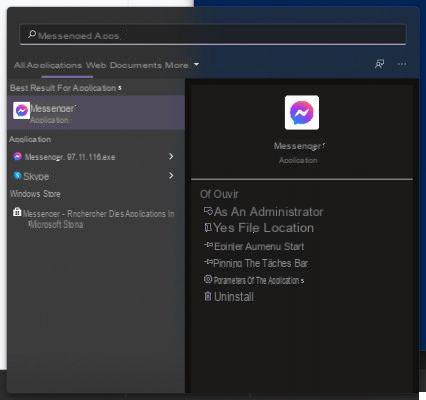
A solução prática: WSATools
Se o princípio for basicamente o mesmo da instalação via APK explicado acima, o software WSATools terá a vantagem de fazer isso sem solicitar que você digite linhas de código. Além do mais, ele instala os arquivos relacionados ao ADB por conta própria, permitindo, como o SDK de ferramentas da plataforma, instalar aplicativos Android. Observe que instalar a Amazon App Store é sempre essencial, pois sem este aplicativo, o subsistema Android não pode ser instalado no Windows 11.
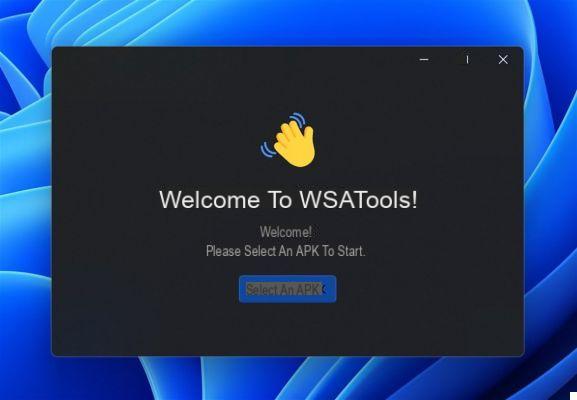
Instale e use WSATools no Windows 11
Você precisará, portanto, em primeiro lugar, fazer o download e instalar o software WSATools em seu computador, como qualquer outro "software". Feito isso, a operação é muito simples:
- Abra o software WSATools;
- Baixe o APK de um aplicativo de nossa biblioteca de software;
- Abra o arquivo .apk com WSATools;
- No canto inferior esquerdo da janela, clique em "Instalar";
- Aguarde enquanto o software instala o aplicativo;
- Você apenas tem que acessá-lo. Se o WSATools não oferecer acesso direto a ele ou não o abrir para você, localize-o no menu iniciar pesquisando seu nome.
No entanto, pode haver momentos em que o software não consegue instalar seu aplicativo Android. Nesse caso, abra o serviço "Subsistema Android para Windows 11" manualmente e tente novamente. A última solução será reiniciar o computador completamente e tentar novamente.
Onde os aplicativos Android são armazenados no Windows?
Como encontrar os aplicativos?
Todos os aplicativos Android instalados no Windows 11 podem ser encontrados da mesma forma que qualquer software: abra o menu Iniciar e digite o nome do aplicativo.
Onde e como desinstalá-los?
A desinstalação também é feita da mesma forma que para o software Windows. Abra o menu Iniciar e pesquise " Adicionar ou remover programas " Classifique o software por data de instalação ou por nome, dependendo de sua preferência, para encontrar os aplicativos Android que você acabou de instalar. Basta pressionar os três pontos à direita do aplicativo e clicar em " desinstalação ".

Se você deseja remover completamente o sistema Android do seu computador Windows 11, desinstale o aplicativo Amazon AppStore seguindo as etapas fornecidas acima.
Como eles são atualizados?
Parece que as atualizações dos aplicativos instalados por meio da Amazon AppStore podem ser feitas diretamente nas configurações do software da Amazon. Para aplicativos recuperados por meio do APK, será necessário iniciar as atualizações manualmente, reinstalando a versão mais recente disponível.
Como são os aplicativos Android no Windows 11?
Podemos colocá-los em tela inteira?
Dependerá simplesmente do aplicativo em uso. Se tomarmos o exemplo da aplicação bancária N26, colocá-lo em tela cheia não mudará sua exibição: estará sempre no modo retrato, apenas um pouco “ampliado”. Outros, como o Messenger, se adaptam perfeitamente ao tamanho da janela: tela inteira, retrato, paisagem, tudo funciona.
Como a interface se comporta?
Você terá que se armar com o mouse para usar os aplicativos Android. Na maior parte, a navegação tátil será substituída por "cliques" e rolagem. Felizmente, o teclado do seu PC é bem suportado pelo emulador embutido no Windows 11 e você não será solicitado a usar o teclado virtual do Android; mas esse é, de fato, seu único uso. Não espere navegar pelos aplicativos com as teclas de seta, por exemplo.
No entanto, pudemos observar alguns inconvenientes: o " entrada Por exemplo, não funciona como esperado em alguns aplicativos. No N26, tem o mesmo efeito que o " tabulação », E, portanto, seleciona o próximo elemento em vez de validar uma conexão ...
Além disso, os aplicativos ainda não são tão fluidos como quando são usados diretamente de um smartphone Android. Tudo responde rapidamente, mas as animações são um pouco lentas e tendem a incomodar após alguns minutos de uso. Isso pode vir do computador que está sendo usado ou do aplicativo em questão, mas a experiência geral, até agora, não é ótima. No entanto, deve-se lembrar que este é um recurso em desenvolvimento e, portanto, aperfeiçoável.
Os aplicativos foram ajustados como qualquer outra janela?
Como lembrete, o “snap” de uma aplicação equivale a tirar proveito das bordas magnéticas das janelas: arraste uma janela para a esquerda da tela e ela ocupará automaticamente toda a parte esquerda, deixando a outra parte disponível para outra janela. Portanto, a questão é: os aplicativos Android seguem essa mesma lógica?
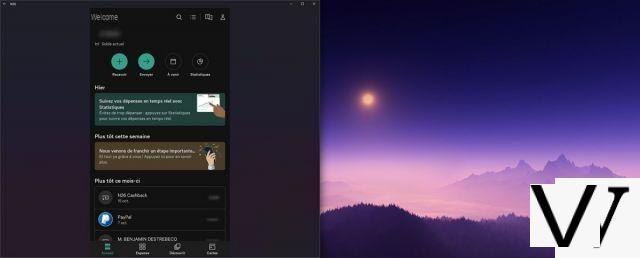
A resposta é sim. Qualquer aplicação que pudemos testar é funcional com este sistema, por outro lado se adaptará ou não ao tamanho da janela, como mencionamos anteriormente com N26.
Ainda há muitos problemas técnicos
Esta é a pequena decepção deste beta. Não sabemos como os aplicativos Android baixados da Amazon AppStore funcionam (veja o início do artigo), mas aqueles instalados por meio do APK estão enfrentando muitos problemas técnicos.
Pode até ser o subsistema Android integrado ao Windows que está causando o problema. Não era incomum durante nossos testes ser forçado a reiniciar nosso computador completamente para poder continuar usando nossos aplicativos; eles simplesmente não se dignaram a lançar após alguns minutos de uso. Observe que um simples final de tarefa no gerenciador funciona, se você estiver acostumado a isso.
Google já sente nossa falta
É bom lembrar que instalar aplicativos Android no Windows 11 não permite, no momento (?), Que você aproveite os serviços do Google Play. Teríamos prazer em aconselhá-lo a instalar o Google Home, Keep, Photos ou qualquer outro aplicativo da gigante americana, mas nada funcionará e isso é particularmente lamentável.
...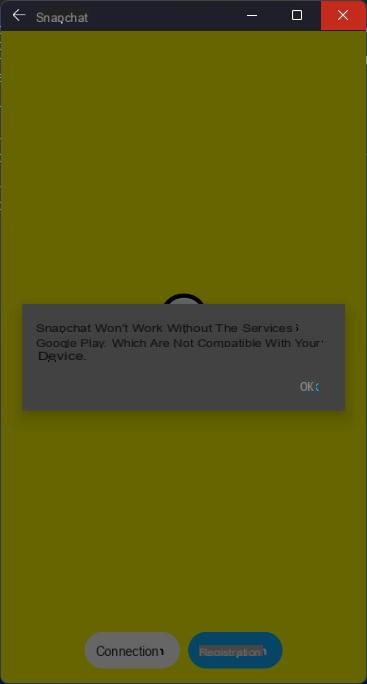 ...
...
Esses não são os únicos aplicativos afetados - por exemplo, o Mario Kart Tour também precisa do Google Play Services.
Quais aplicativos Android são bem-vindos no Windows 11?
Correio Spark
Reconhecido como um dos melhores aplicativos de e-mail no macOS, iOS e Android, o Spark Mail ainda não lançou uma versão dedicada para Windows. Enquanto isso, não é sem interesse aproveitar as vantagens da versão Android no Windows 11.
A principal desvantagem é que, como um aplicativo Android, seus menus são adaptados para um tablet ou smartphone, dependendo do tamanho que você atribui à janela. Ainda assim, tudo funciona corretamente: leitura, navegação, gerenciamento de contas, etc. Escrever um e-mail é feito em uma janela separada, o que ajuda a focar.
Outro ponto negativo é que ainda é impossível ativar as notificações: elas precisam… do Google Play Services.
A apple Música
Apple Music é um bom aplicativo de música, mas só possui um aplicativo oficial em dispositivos iOS e Android. No Windows, você precisa acessar o obsoleto iTunes ou o navegador. A aplicação Android no Windows 11 apresenta-se portanto como uma opção interessante.
Enquanto tentávamos, ficamos surpresos com a qualidade do aplicativo. Obviamente, alguns movimentos de toque são difíceis de entender intuitivamente com o mouse: por exemplo, para retornar à página inicial do aplicativo quando você está na página de música atual, você deve deslizar o mouse para baixo. Não é difícil, mas você tem que se lembrar disso. Além disso e de algumas mensagens de erro relatando problemas de rede aqui e ali (mas nada muito perturbador), o aplicativo é útil; ele também suporta os botões de “mídia” em teclados.
Xiaomi Home
Se você é fã dos produtos conectados da Xiaomi, instalar o aplicativo Home da marca chinesa pode facilitar sua vida. Em vez de sempre tentar pegar seu smartphone para ajustar a luz, o ventilador ou qualquer dispositivo inteligente compatível, você pode fazer isso diretamente do seu computador.
A ergonomia do aplicativo não é das melhores no Windows 11, mas a questão é que ele funciona muito bem até mesmo para visualizar as imagens da sua câmera de vigilância. Basta pensar em brincar com o tamanho da janela para adaptá-la conforme a necessidade, a tela inteira de uma câmera não é automática.
 Download Leia a análise do 8 Windows 11
Download Leia a análise do 8 Windows 11
- Redesenho gráfico bem-sucedido da interface
- Snap aprimorado
- Grupos âncora eficazes
Para ser totalmente honesto, o Windows 11 nos parece uma boa evolução do Windows 10. Além do próprio aspecto de marketing ligado ao efeito surpresa (o Windows 10 foi apresentado como o último, lembre-se) e o redesenho essencialmente gráfico da interface, a atualização traz um pouco de clareza e modernidade bem-vinda após seis anos com um sistema operacional projetado para reconciliar a Microsoft e seu público. Também gostamos dos detalhes discretos que o tornam mais funcional, como os grupos snap e âncora aprimorados, ou mesmo o gerenciamento refinado de desktops virtuais. Finalmente, estamos realmente convencidos com o redesenho da Microsoft Store. Ao concordar em retornar à exclusividade reservada para UWP, a Microsoft está efetivamente atacando onde menos esperamos e é finalmente forçada a alcançar a Apple e o Google.
Para ser totalmente honesto, o Windows 11 nos parece uma boa evolução do Windows 10. Além do próprio aspecto de marketing ligado ao efeito surpresa (o Windows 10 foi apresentado como o último, lembre-se) e o redesenho essencialmente gráfico da interface, a atualização traz um pouco de clareza e modernidade bem-vinda após seis anos com um sistema operacional projetado para reconciliar a Microsoft e seu público. Também gostamos dos detalhes discretos que o tornam mais funcional, como os grupos snap e âncora aprimorados, ou mesmo o gerenciamento refinado de desktops virtuais. Finalmente, estamos realmente convencidos com o redesenho da Microsoft Store. Ao concordar em retornar à exclusividade reservada para UWP, a Microsoft está efetivamente atacando onde menos esperamos e é finalmente forçada a alcançar a Apple e o Google.


























